Volledige gids voor het maken van prachtige Instagram-diavoorstellingen om indruk te maken op uw vrienden
Instagram is een van de bekende sociale mediaplatforms waar je je afbeeldingen en video's vrijelijk kunt delen met je vrienden en volgers. En onlangs heeft Instagram een optie toegevoegd waarmee zijn gebruikers meerdere foto's in één bericht kunnen toevoegen. Je kunt ook een diavoorstelling maken en deze op je nieuwsfeed en in je IG-verhalen plaatsen. Als u nog niet bekend bent met deze functie, kunnen wij u helpen er vertrouwd mee te raken.
Lees dit bericht verder om de verschillende manieren te leren kennen hoe je een diavoorstelling maakt op Instagram.
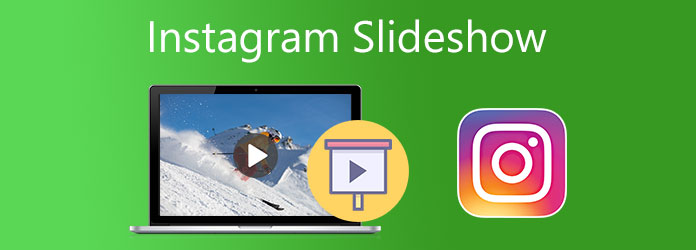
Volg deze stapsgewijze handleiding voor het maken van een diavoorstelling op een Instagram-verhaal met achtergrondmuziek.
Start Instagram op je telefoon en klik op de Plus pictogram, dat u rechtsboven in de interface kunt vinden. Kiezen Verhaal om te beginnen met het maken van een diavoorstelling voor je Instagram-verhaal.
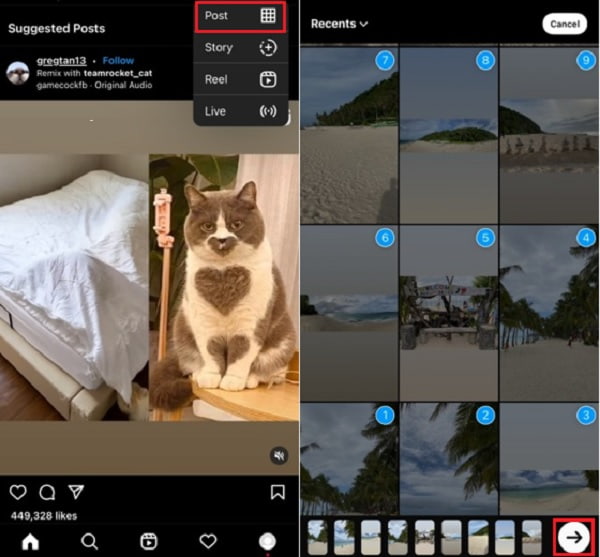
De app opent automatisch uw fotobibliotheek, zodat u de foto's kunt kiezen die u voor de diavoorstelling wilt gebruiken. Je kunt maximaal 10 afbeeldingen tegelijk toevoegen. Druk op de Pijl knop onder de interface om filters en achtergrondmuziek toe te voegen.
Om muziek toe te voegen, drukt u op de Sticker pictogram en kies de Muziek sticker. Gebruik de zoekbalk om te zoeken naar muziek die geschikt is voor uw diavoorstelling. U kunt filtereffecten toepassen door op het scherm naar links te vegen. Klik op de pijl om verder te gaan met het delen van uw verhaal.
Klik op de Deel knop om uw diavoorstelling op uw Instagram-verhaal te plaatsen.
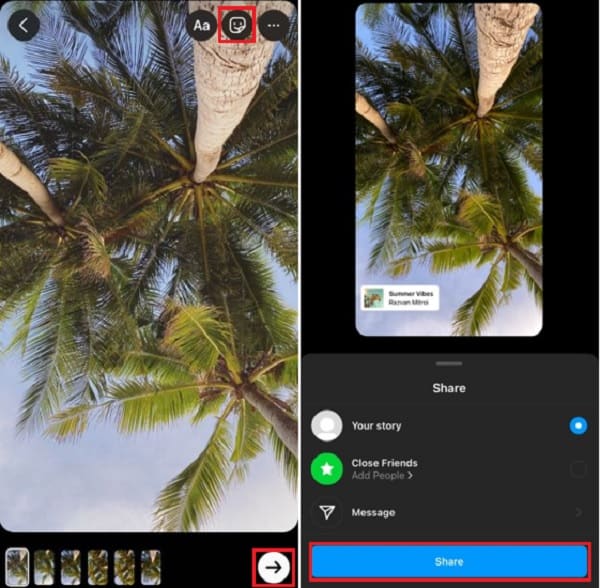
In het volgende deel laten we u zien hoe u dat kunt doen maak een diavoorstelling met muziek op Instagram met behulp van een desktopprogramma.
Het gebruik van een desktop of laptop voor het maken of bewerken van een diavoorstelling is veel beter dan het gebruik van een smartphone. Je hebt een groter scherm en programma's met betere features dan op Instagram. Daarom zal ik een offline programma introduceren dat je gaat gebruiken voor je volgende Instagram-diavoorstellingen. Videoconverter Ultieme is een zeer betrouwbaar programma dat prachtige diavoorstellingen kan maken voor je Instagram-post en -verhalen. Het heeft een intuïtieve interface die iedereen kan gebruiken, zowel beginners als professionals. Bovendien biedt de functie voor het maken van diavoorstellingen veel functionaliteit. U kunt video- en fotodiavoorstellingen maken en effecten verbeteren en toevoegen aan elk mediabestand dat u opneemt. Voeg ook teksten, titels, watermerken en achtergrondmuziek toe voor extra verbetering. Dit gratis te downloaden programma is beschikbaar op Windows- en Mac-platforms.
Belangrijkste kenmerken:
Hier is een complete gids over het gebruik van deze uitstekende desktoptool om een Instagram-diavoorstelling te maken.
Om het programma te downloaden, kunt u de productpagina bezoeken door de link te volgen of op de meegeleverde link te klikken Downloaden knop. Ga door met het installeren van het programma op uw desktop of laptop. Zodra u erin bent geslaagd de software te installeren, gaat u verder met het openen van de tool. U kunt gebruik maken van de MV functie bij het maken van fotodiavoorstellingen.
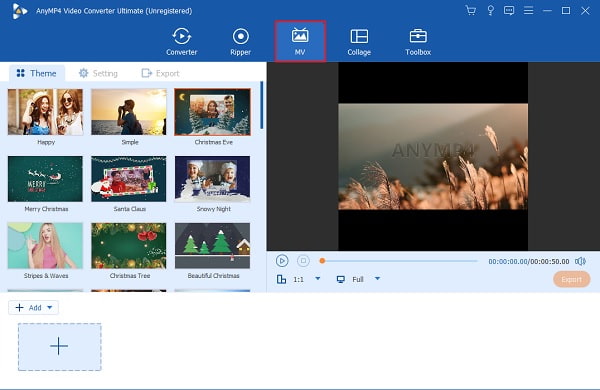
Op de MV functie kunt u de meegeleverde thema's gebruiken bij het maken van diavoorstellingen. Sommige hebben sjablonen die geschikt zijn voor specifieke gelegenheden. Gebruik de +Toevoegen om uw favoriete foto's aan de diavoorstelling toe te voegen. Als alternatief kunt u foto's toevoegen door het bestand te slepen en neer te zetten in de ruimte onder het interfacevenster.

U kunt doorgaan naar de Instelling tabblad, waar u de originele achtergrondaudio kunt behouden of de achtergrondmuziek kunt wijzigen. Om de gewenste muziek te integreren, gebruikt u de vervolgkeuzelijst of de + tekenknop ernaast Achtergrondmuziek. Gebruik de meegeleverde schuifregelaars om het volume van de muziek aan te passen en de audio te vertragen om een echo-effect te creëren.
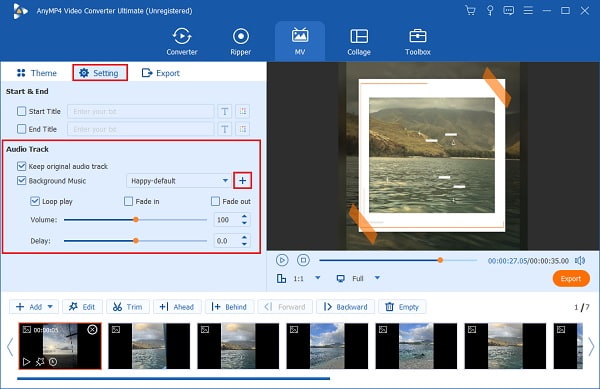
Er is een voorbeeldweergave van uw diavoorstelling. Hier kunt u in realtime de wijzigingen bekijken die u in uw video heeft aangebracht. Misschien wil je de beeldverhouding van de diavoorstelling wijzigen naar 1:1, wat perfect is voor Instagram. Klik hier voor meer informatie maak een diavoorstelling op een iPhone.
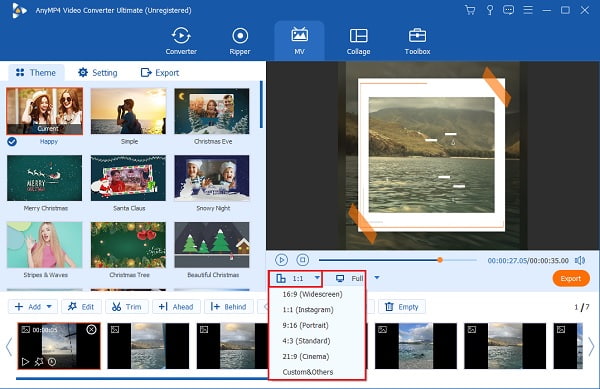
Ga ten slotte naar de Exporteren tabblad om de naam van het videobestand, het uitvoerformaat, de framesnelheid, de resolutie en de kwaliteit te wijzigen. Verhoog de resolutie naar 4K HD voor de beste kwaliteit als je het op Instagram plaatst. Wijzig ook de uiteindelijke uitvoerlocatie om uw videobestand precies te lokaliseren. Hit Start exporteren om het exportproces te starten. Nadat het proces is voltooid, wordt uw video automatisch op uw apparaat opgeslagen.

Hier vindt u een korte handleiding voor het maken van een diavoorstelling op Instagram voor uw nieuwsfeed.
Open uw Instagram-app op uw smartphone en tik op de + tekenpictogram rechtsboven in de interface. Kiezen Na om foto's uit uw fotobibliotheek toe te voegen.
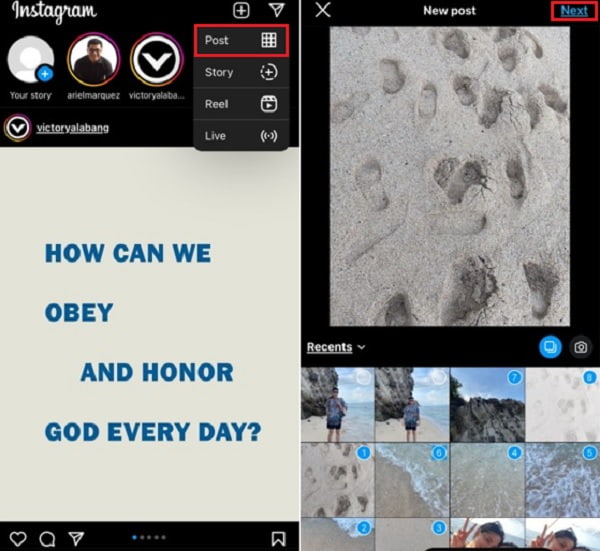
In uw fotobibliotheek kunt u alleen foto's selecteren en toevoegen met een maximum van 10 afbeeldingen per bericht. Klik Volgende zodra u klaar bent met het kiezen van de afbeeldingen voor uw diavoorstelling.
Daarna kunt u afzonderlijk filters en effecten aan uw foto's toevoegen. Gebruik de standaardfilters onder de afbeeldingen. Er zijn voldoende filters om uit te kiezen. Kraan Volgende om de wijzigingen toe te passen.
voor de laatste stap kunt u uw bijschrift voor uw diavoorstelling schrijven. Je kunt ook mensen taggen, locaties toevoegen en andere sociale-mediaplatforms toestaan dezelfde inhoud te plaatsen. Kraan Deel om uw nieuw gemaakte diavoorstelling te plaatsen.
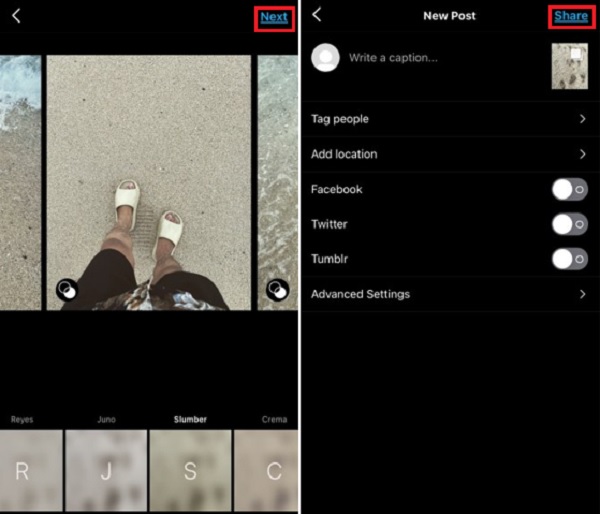
Wat is de andere term voor een Instagram-diavoorstelling?
Een Instagram-diavoorstelling is een bericht met meerdere afbeeldingen, ook wel carrouselposts genoemd. A carrousel post Hiermee kun je meerdere foto's of video's aan één Instagram-bericht toevoegen.
Wat is Instagram?
Instagram is een app voor het delen van foto's en video's op sociale media, die in 2010 werd gelanceerd door Kevin Systrom en later werd overgenomen door Facebook. Met deze app kunnen gebruikers hun mediabestanden uploaden, effecten en hashtags toevoegen en geotagging gebruiken.
Wat zijn Reels op Instagram?
Reels op Instagram zijn korte, educatieve of vermakelijke video's. Het is een nieuwe functie waarmee gebruikers hun creativiteit vrijelijk kunnen uiten aan hun vrienden. U kunt hier ook uw diavoorstellingen uploaden.
Na het lezen van dit artikel zou je het moeten weten hoe je een Instagram-diavoorstelling maakt moeiteloos. En je realiseert je inmiddels ook dat het maken van een diavoorstelling met Instagram een beetje ingewikkeld is, vooral als je het op je computer doet. Dus wanneer u een desktop gebruikt, overweeg dan Videoconverter Ultieme om een fantastische diavoorstelling te maken voor je volgende Instagram-bericht.
Meer lezen
Canva Slideshow Review: online ontwerptool voor beginners
Uitgebreide recensie van de maker van Canva-diavoorstellingen. Alles wat je wilt weten over deze succesvolle online ontwerptool voor beginnende ontwerpers vind je in deze reviewpost.
Ongelooflijke manieren om een verbluffende fotodiavoorstelling te maken op de Mac
Bekijk dit bericht en leer hoe u diavoorstellingen met afbeeldingen kunt maken met behulp van de praktische maar ongelooflijke programma's. Voltooi deze klus en word vaardig in het maken van diavoorstellingen.
6 beste gratis makers van videodiavoorstellingen offline en online
Lees dit bericht voor meer informatie over deze gratis makers van videodiavoorstellingen. Met de meegeleverde tools kunt u op efficiënte wijze en met weinig tot geen moeite videodiavoorstellingen maken.
Maak verbluffende presentaties met iMovie Slideshow Maker
Leer snel hoe u in iMovie op uw Mac- of iPhone-apparaat een diavoorstelling kunt maken voor uw volgende hoogwaardige en geweldige diavoorstellingen.